Обновление телефонов ZTE
Содержание:
Процесс прошивки
Прошить смартфон ZTE смогут многие владельцы современных гаджетов, если предварительно получать «порцию» полезной информации, позволяющей досконально разобраться в том, как перепрошить ZTE v815w.
В этом случае можно рискнуть и всё осуществить самостоятельно, сэкономив финансовые средства, а также повысив свой уровень познания современных устройств.
Алгоритм прошивки
Программисты периодически дарят пользователям разнообразные полезные продукты, позволяющие многие операции осуществлять не только быстро, но и легко.
Одним из таких программных продуктов является приложение CWM, ориентированное именно на процесс установки операционной системы для смартфонов ZTE.
Скачать и проинсталлировать это приложение рекомендуется заранее. Также почерпните информацию о своём смартфоне, поскольку желательно при прошивке использовать устройство в исполнении Gen 2.
К сожалению, не все смартфоны сопровождаются таким исполнением, можно встретить и варианты, где имеется Gen 1. В этом случае придётся совершить один дополнительный шаг.
На специализированных форумах легко отыскать приложение CyanogenMod, которое сможет выступить в качестве успешного помощника при переводе варианта исполнения Gen 1 в Gen 2.

Сначала выключите телефон, затем зажмите одновременно две клавиши «-» и «вкл», после этого на экране должна появиться надпись «FTM». Только после этого нужно подсоединить смартфон к ПК.
Остаётся найти загрузочный файл download_nochecksGen2 с расширением exe, запустить его, дождаться завершения процесса и убедиться, что теперь смартфон имеет желаемое исполнение Gen 2.
Прошивка смартфона начинается с форматирования флеш-карты. В некоторых случаях приходится процесс форматирования запускать не один раз. К сожалению, иногда иного варианта, как заменить флеш-карту, не предвидется, поэтому приходится прибегать к такой замене. Это касается в большинстве случаев дешёвых и слишком низкого качества флеш-карт.
Теперь на подготовленную флеш-карту смело копируйте заранее скачанную прошивку. Не забудьте сделать так, чтобы компьютер помог успешно определиться смартфону в приложении CWM.
Это так просто, достаточно в основном меню найти параметр «Mount USB storage», кликнуть по нему, затем скопировать прошивочный файл, после чего нажать на другой параметр «Unmount».
Следующий этап предполагает непосредственный процесс, во время которого устанавливается прошивка на смартфон.
В Recovery найдите параметр «Install zip from sdcard», кликнете по нему и следуйте всем рекомендациям, которые будут отображаться на экране. После завершения процесса нужно перезагрузить смартфон. В этом вам поможет параметр «Reboot system now».
Вот теперь после запуска смартфона можно наслаждаться работой собственного смартфона, на котором установлена новая прошивка. Такой способ установки новых версий прошивок подходит только для смартфонов ZTE Blade.
Итак, вернуть работоспособность смартфона, с которым не хочется прощаться и приобретать новый девайс, сможет и сам владелец, если очень дорожит своим устройством.
Если первая попытка завершилась неудачей, прошивка установилась некорректно, что отражается низкой работоспособности девайса, можно повторить процесс.
Только в этот раз нужно обязательно проявить повышенную бдительность, а также закачать версию прошивки с проверенных ресурсов. Не рекомендуется доверять всем источникам, которые характеризуют своё предложение заманчивыми фразами.
Вместе с ними можно закачать и дополнительные «подарки» в виде вредоносного программного обеспечения, способного нанести серьёзный вред смартфону.
Как прошить ZTE Blade A5 Pro шаг первый
Сначала скачиваем драйвера ADB для ZTE Blade (9 Мб) и Рекавери TWRP (9 МБ) на компьютер, затем последний переименовываем в recovery.img и сохраняем в корневую папку диска C:\\. Затем нужно скачать файл с прошивкой (700 Мб) и сохранить его в корневой папке дополнительной карты памяти microSD телефона.
Скачанное Adb поможет нам правильно инсталлировать драйвера. Запустите файл, а затем следуйте таким указаниям:
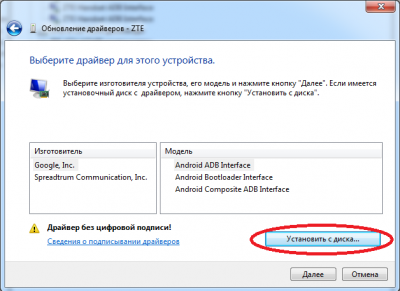
- Трижды в процессе установки нажмите на клавиатуре букву Y, а сразу после неё — Enter. Таким образом вы подтверждаете выбор;
- После того как установка будет успешно завершена, закройте окошко. Подсоедините смартфон к ПК в режиме отладки: зайдите в параметры телефона, а затем в пункте меню «Для разработчиков» включите вариант отладки по USB. Если всё сделано правильно, вы увидите сообщение о том, что новое устройство подключено;
- Зайдите на диск C:\\, на белом пространстве в папке нажмите правой клавишей мышки и выберите вариант «Открыть окно команд»;
- А теперь скопируйте и вставьте по порядку в строку такие команды:

Вы увидите, что процесс установки кастомного recovery завершён — об этом вас известит программа, после чего можете закрыть окошко и отключить телефон от компьютера.
Прошивка смартфона ZTE A5 Pro: шаг второй
- Зайдите в режим рекавери на смартфоне, зажав для этого одновременно кнопку питания и громкости вниз;
- Откройте пункт Wipe, а затем — Advanced Wipe;
- Поставьте галочку напротив каждого пункта в появившемся списке;
- Запустите очистку памяти;
- Выйдите в главное меню рекавери и нажмите на Install;
- Найдите прошивку, которую вы ранее сохранили на карту памяти, и выберите её;
- Прошейте телефон ЗТE Блейд, сделав свайп вправо.
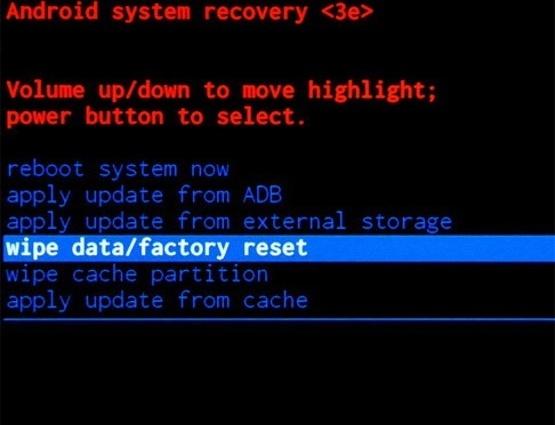
Через 10 минут перепрошивка гаджета будет успешно завершена, о чем вам сообщит смартфон. Перезагрузите устройство посредством нажатия на кнопку Reboot System. И не пугайтесь, ведь впервые смартфон может грузиться долго, около 15–20 минут — это нормально.
При перепрошивке телефона ZTE Blade A5 Pro, а именно в процессе установки драйверов вы можете увидеть сообщение о том, что возникла какая-то ошибка. Решается она легко: нужно всего лишь запустить файл заново, только при этом уже с правами администратора. Также вы можете не найти пункт меню «Для разработчиков» в настройках смартфона. Чтобы он начал отображаться, найдите в параметрах раздел «О телефоне» и быстро 7–8 раз нажмите на вариант «Номер сборки».
Прошивальщик для zte blade a5
Для прошивки понадобится и сам файл прошивки, скачать его можно на форуме. Прошивки бывают официальные и кастомные, то есть изменённые уже непосредственно другими пользователями, которые их производят. Какую именно поставить каждый решает сам, главное, что выбор есть.
Внимание!!!Все действия по изменению параметров Вашего смартфона вы проделываете на свой страх и риск.Производитель настоятельно НЕ рекомендует вносить изменения в програмное обеспечение Вашего устройства.!!
Процесс прошивки смартфона ZTE blabe A5 начинаем с установки прошивальщика и установки драйверов для usb, найти их можно так же в интернете, или непосредственно скачать здесь.
Далее распаковываем архив с прошивкой на диск С.
После запуска программы её нужно настроить. Для этого нужно нажать кнопку в виде шестеренки в левом верхнем углу(1), затем выбрать файл прошивки с расширением .pac(2) и дождаться окончания загрузки прошивочного файла в программу(3), статус будет виден в верхнем баре программы, появится название прошивки.. Далее необходимо состояние второго раздела в программе, для этого нужно нажать вторую кнопку вверху слева и проверить установку всех галочек на всех пунктах

Далее необходимо состояние второго раздела в программе, для этого нужно нажать вторую кнопку вверху слева и проверить установку всех галочек на всех пунктах.

Программа готова. Теперь нужно нажать кнопку «старт» и подключить выключенный смартфон к usb кабелю, предварительно зажав клавишу «громкость вниз».
Прошивка начнется автоматически и по окончании процесса появится надпись passed.
Процедура прошивки завершена, можно отключить телефон от ПК.
Данная программа хороша тем, что имеет очень простой функционал и не требует специальных технических знаний от пользователя. Процесс установки прост и понятен даже неопытному человеку, и при правильном подходе все можно сделать быстро и останется только наслаждаться работой вашего смартфона.
Существуют и другие способы прошивки для zte смартфона.
Перепрошивка через Recovery
Наверное, самым простым способом перепрошивки смартфона является использование возможностей заводского его восстановления. Если ваш смартфон работает на базе Андроид, то вам даже не нужно будет пользоваться компьютером.
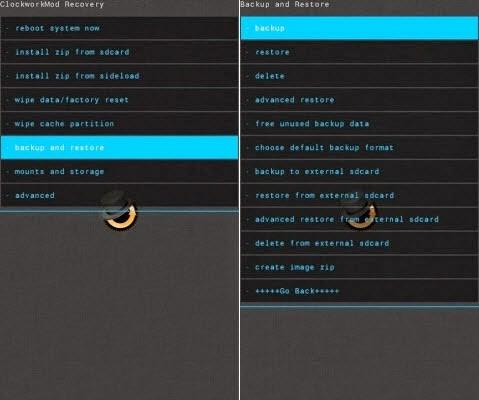
Для начала вам нужно загрузить архив с программным обеспечением для прошивки устройства через заводское Recovery. Это нетрудно, ведь оригинальные прошивки есть на официальном сайте производителя. Скачивайте его и сохраняйте на карту памяти смартфона (в корневую папку):
Официальная прошивка для ZTE Blade A510 (Blade A510 B04 firmware) — скачать с официального сайта (979 Мб).
Затем переименуйте файл в update.zip и выключите своё устройство. Запустите предварительно установленное Recovery, зажимая для этого кнопку громкости вверх и клавишу питания до тех пор, пока не увидите экран загрузки ZTE. После появления экрана кнопку питания можно отпустить, а клавишу увеличения громкости удерживаем до момента появления меню.

Перед тем как обновлять программное обеспечение ЗТЕ Блейд А510, мы рекомендуем очистить его разделы. Для этого переходим в раздел Wipe Data / Factory Reset и жмём на пункт Yes в Delete All Data. Если не хотите терять пользовательские данные, рекомендуем перед началом процедуры выгрузить свои файлы на ПК, флешку или в облако. Когда процедура очистки будет завершена, вы увидите соответствующее уведомление на экране смартфона.
Затем начинаем обновление прошивки смартфона: ищем и жмём на пункт меню Apply update from SD-card, а затем указываем путь к тому самому архиву, который мы сохраняли в корне внешней карты памяти устройства. Процесс прошивки запускается нажатием кнопки включения/выключения устройства после того, как архив с новым ПО был отмечен галочкой. Теперь ждём 10–15 минут, а по завершении процедуры вы увидите сообщение о том, что обновление было завершено. Далее перезагружаем смартфон выбором пункта меню Reboot System Now. Подождите ещё немного — устройство завершает процесс и запускает все необходимые процессы в автоматическом режиме. Даже если вам кажется, что ваш ZTE завис — не переживайте, после перепрошивки гаджеты всегда запускаются очень долго.
Если в момент прошивки вы увидите сообщения об ошибках либо предложение перезагрузить смартфон, просто перезапустите Recovery и заново повторите весь процесс, начиная с самого первого шага.
Почему возникает необходимость в прошивке
Существуют несколько обстоятельств, вынуждающих владельцев современных устройств вторгнуться во «внутренний мир» своего электронного друга.
Вооружившись сведениями, какие причины способны провоцировать системные сбои, владельцам смартфонов гораздо проще предостерегать гаджет от печальных последствий либо вовремя их распознавать и совершать действия, устраняющие все вставшие на пути проблемы.
Причины операционного сбоя
Может случиться так, что любимый смартфон ZTE перестал работать. Причина может заключаться в его механическом повреждении, когда с ним обращались неаккуратно, часто роняли на пол, на него попадала влага. Также вполне возможен выход со строя комплектующих девайса.

К сожалению, решить проблему с механическим повреждением смартфона в домашних условиях невозможно, поэтому правильно его отнести в сервисный центр. Квалифицированные мастера проведут эффективные «реанимационные» мероприятия и вдохнут в гаджет новую «жизнь».
Ещё одной причиной того, что на каком-то этапе смартфон начинает сам по себе перезагружаться, выключаться, является сбой операционной системы. Решить такую проблему можно и в домашних условиях, но только при соответствующей подготовке.
Подготовиться очень важно, поскольку и сама прошивка ZTE v815w может оказаться неудачной, если она устанавливалась в сопровождении грубейших ошибок. Итак, интересуются, как прошить ZTE v815w те, кто заметил некорректную работу гаджета, кто решил оптимизировать работу системы, установив обновлённую версию прошивки, о которой достаточно широко распространились позитивные отклики
Итак, интересуются, как прошить ZTE v815w те, кто заметил некорректную работу гаджета, кто решил оптимизировать работу системы, установив обновлённую версию прошивки, о которой достаточно широко распространились позитивные отклики.
Подготовка
Любому процессу установки программного обеспечения предшествуют подготовительные процедуры. Во всяком случае, для перестраховки выполните все нижеперечисленное перед тем как начинать перезапись разделов памяти ЗТЕ Блэйд А510.

Аппаратные ревизии
Модель ZTE Blade A510 выпускается в двух версиях, различие между которыми заключается в типах используемого дисплея.
Rev1 – hx8394f_720p_lead_dsi_vdo
Для данной версии смартфона нет никаких ограничений по использованию версий ПО, можете устанавливать любую официальную ОС от ZTE.
Rev2 – hx8394d_720p_lead_dsi_vdo
В этой версии дисплея должным образом будут функционировать только официальные прошивки версий RU_B04, RU_B05, BY_B07, BY_B08.
Выяснить, какой дисплей используется в конкретном девайсе, можно с помощью Android-приложения Device Info HW, которое есть в Плей Маркете.

После установки и запуска Device Info HW, а также предоставления приложению рут-прав, версию дисплея можно посмотреть в строчке «Дисплей» на вкладке «Общее» главного экрана программы.
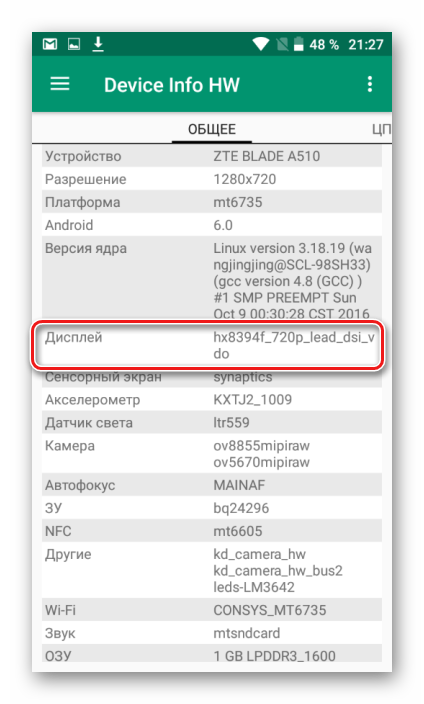
Как видите, определение типа дисплея у ZTE Blade A510 и, соответственно, аппаратной ревизии девайса — несложная процедура, но требующая наличия на устройстве прав Суперпользователя, а их получение требует предварительной установки модифицированного рекавери, что производится после ряда довольно сложных манипуляций с программной частью и будет описано ниже.

Таким образом, в некоторых ситуациях придется действовать «вслепую», не зная достоверно, какой тип дисплея используется в девайсе. Прежде чем ревизия смартфона будет выяснена, следует использовать только те прошивки, которые работают с обеими ревизиями, то есть RU_B04, RU_B05, BY_B07, BY_B08.
Драйвера
Как и в случае с другими Андроид-аппаратами, для того чтобы проводить манипуляции ЗТЕ Блэйд А510 через Windows-приложения, понадобятся установленные в систему драйвера. Рассматриваемый смартфон не выделяется в этом вопросе чем-то особенным. Установите драйвера для Mediatek-девайсов, выполнив инструкцию из статьи:
Урок:
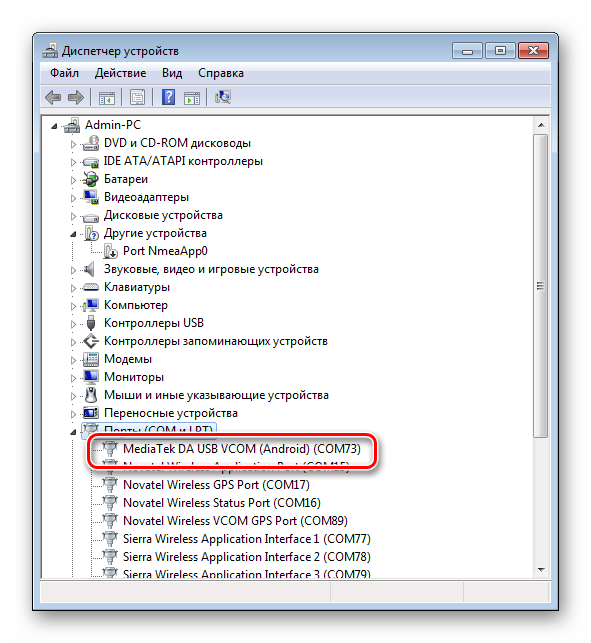
Если при установке драйверов возникают проблемы или сложности, воспользуйтесь специально созданным скриптом для установки компонентов системы, требующихся для правильного сопряжения смартфона и ПК.
Резервная копия важных данных
Каждое вмешательство в программную часть всех Андроид-устройств, и ZTE Blade A510 здесь не исключение, несет в себе потенциальную опасность и в большинстве случаев подразумевает очистку внутренней памяти девайса от содержащихся в ней данных, включая информацию пользователя. Чтобы избежать потери личной информации, сделайте резервную копию важных сведений, а в идеальном случае полный бэкап разделов памяти смартфона, воспользовавшись советами из материала:
Подробнее: Как сделать бэкап Android-устройства перед прошивкой
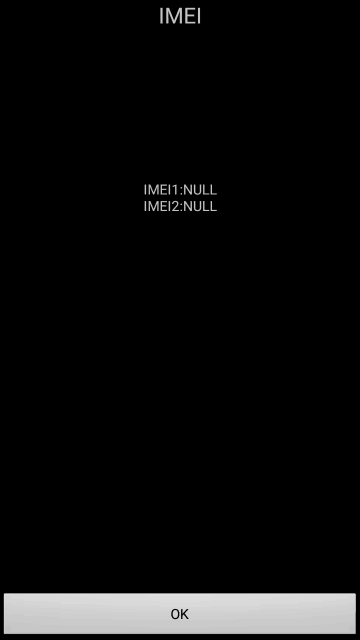
Восстановление «NVRAM» без бэкапа весьма затруднительно, поэтому в описании способов инсталляции программного обеспечения №№ 2-3 ниже в статье указаны шаги, позволяющие создать дамп раздела перед вмешательством в память аппарата.
На данный момент, готовы ответы по следующим моделям
- ZTE Axon 7 (Mini) – обновление и прошивка
- ZTE Axon A2016 – обновление и прошивка
- ZTE Axon A2017 – обновление и прошивка
- ZTE Axon Mini – обновление и прошивка
- ZTE Blade A1 – обновление и прошивка
- ZTE Blade A2 – обновление и прошивка
- ZTE Blade A3 – обновление и прошивка
- ZTE Blade A310 – обновление и прошивка
- ZTE Blade A430 – обновление и прошивка
- ZTE Blade A465 – обновление и прошивка
- ZTE Blade A476 – обновление и прошивка
- ZTE Blade A5 – обновление и прошивка
- ZTE Blade A510 – обновление и прошивка
- ZTE Blade A515 – обновление и прошивка
- ZTE Blade A520 – обновление и прошивка
- ZTE Blade A6 – обновление и прошивка
- ZTE Blade A601 – обновление и прошивка
- ZTE Blade A610 – обновление и прошивка
- ZTE Blade A610C – обновление и прошивка
- ZTE Blade A813 (T617) – обновление и прошивка
- ZTE Blade A910 – обновление и прошивка
- ZTE Blade AF3 – обновление и прошивка
- ZTE Blade AF5 – обновление и прошивка
- ZTE Blade G Lux – обновление и прошивка
- ZTE Blade GF3 T320 – обновление и прошивка
- ZTE Blade HN – обновление и прошивка
- ZTE Blade L110 – обновление и прошивка
- ZTE Blade L2 – обновление и прошивка
- ZTE Blade L3 – обновление и прошивка
- ZTE Blade L370 – обновление и прошивка
- ZTE Blade L4 – обновление и прошивка
- ZTE Blade L5 – обновление и прошивка
- ZTE Blade L7 – обновление и прошивка
- ZTE Blade Q Lux – обновление и прошивка
- ZTE Blade S6 – обновление и прошивка
- ZTE Blade V2 Lite – обновление и прошивка
- ZTE Blade V6 – обновление и прошивка
- ZTE Blade V7 – обновление и прошивка
- ZTE Blade V7 Lite – обновление и прошивка
- ZTE Blade V7 Plus – обновление и прошивка
- ZTE Blade V8 – обновление и прошивка
- ZTE Blade V8 Mini – обновление и прошивка
- ZTE Blade V9 – обновление и прошивка
- ZTE Blade X3 – обновление и прошивка
- ZTE Blade X5 – обновление и прошивка
- ZTE Blade X7 – обновление и прошивка
- ZTE Blade X9 – обновление и прошивка
- ZTE Blade Z10 – обновление и прошивка
- ZTE Blade Z7 – обновление и прошивка
- ZTE Geek – обновление и прошивка
- ZTE Geek 2 (Geek 2 Pro) – обновление и прошивка
- ZTE Grand ERA – обновление и прошивка
- ZTE Grand Memo – обновление и прошивка
- ZTE Grand S – обновление и прошивка
- ZTE Grand S2 – обновление и прошивка
- ZTE Leo M1 – обновление и прошивка
- ZTE Light Tab 3 – обновление и прошивка
- ZTE Nubia M2 – обновление и прошивка
- ZTE Nubia N1 – обновление и прошивка
- ZTE Nubia Z11 – обновление и прошивка
- ZTE Nubia Z5 – обновление и прошивка
- ZTE Nubia Z7 Max – обновление и прошивка
- ZTE Nubia Z9 Max – обновление и прошивка
- ZTE Quest – обновление и прошивка
- ZTE Skate 2 – обновление и прошивка
- ZTE Star 1 – обновление и прошивка
- ZTE V5 PRO – обновление и прошивка
- ZTE V5 RedBull – обновление и прошивка
- ZTE V807 – обновление и прошивка
- ZTE V811 – обновление и прошивка
- ZTE V815W – обновление и прошивка
- ZTE V829 – обновление и прошивка
- ZTE V880E – обновление и прошивка
- ZTE V880S – обновление и прошивка
- ZTE V970 Grand X – обновление и прошивка
- ZTE V987 Grand X Quad – обновление и прошивка










